Microsoft Visual FoxPro 6.0中文版教程
《VisualFoxPro6.0简明教程》教学指导书(精)
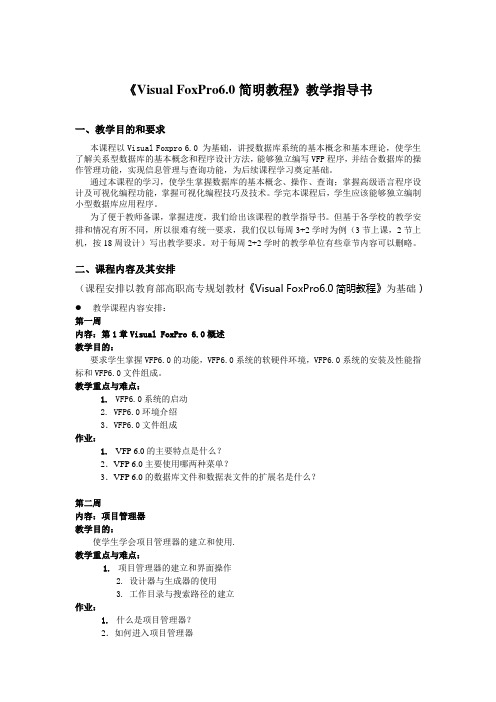
《Visual FoxPro6.0简明教程》教学指导书一、教学目的和要求本课程以Visual Foxpro 6.0 为基础,讲授数据库系统的基本概念和基本理论,使学生了解关系型数据库的基本概念和程序设计方法,能够独立编写VFP程序,并结合数据库的操作管理功能,实现信息管理与查询功能,为后续课程学习奠定基础。
通过本课程的学习,使学生掌握数据库的基本概念、操作、查询;掌握高级语言程序设计及可视化编程功能,掌握可视化编程技巧及技术。
学完本课程后,学生应该能够独立编制小型数据库应用程序。
为了便于教师备课,掌握进度,我们给出该课程的教学指导书。
但基于各学校的教学安排和情况有所不同,所以很难有统一要求,我们仅以每周3+2学时为例(3节上课,2节上机,按18周设计)写出教学要求。
对于每周2+2学时的教学单位有些章节内容可以删略。
二、课程内容及其安排(课程安排以教育部高职高专规划教材《Visual FoxPro6.0简明教程》为基础)教学课程内容安排:第一周内容:第1章Visual FoxPro 6.0概述教学目的:要求学生掌握VFP6.0的功能,VFP6.0系统的软硬件环境,VFP6.0系统的安装及性能指标和VFP6.0文件组成。
教学重点与难点:1.VFP6.0系统的启动2. VFP6.0环境介绍3.VFP6.0文件组成作业:1.VFP 6.0的主要特点是什么?2.VFP 6.0主要使用哪两种菜单?3.VFP 6.0的数据库文件和数据表文件的扩展名是什么?第二周内容:项目管理器教学目的:使学生学会项目管理器的建立和使用.教学重点与难点:1.项目管理器的建立和界面操作2. 设计器与生成器的使用3. 工作目录与搜索路径的建立作业:1.什么是项目管理器?2.如何进入项目管理器3.项目文件的扩展名是什么?4.建立一个文件名为“项目2”的项目文件。
第三周内容:第3章数据库文件的建立和操作教学目的:使学生掌握数据库的概念,如何建立数据库文件以及数据库的操作.重点与难点:1.数据库的基本概念2.数据库文件的建立和操作作业:1.什么是数据库?2.什么是关系数据库?3.什么是数据库管理系统?4.如何在数据库文件中添加或去掉表?5.在名为“项目2”的项目文件中建立一个库名为“学生”的数据库。
FoxPro_6.0教程

Microsoft Visual FoxPro 6.0中文版教程初级教程目录Microsoft Visual FoxPro 6.0中文版教程 (1)初级教程目录 (1)第一课开场白 (2)第二课见识一下面向对象的编程 (2)第三课对象、属性、事件、方法 (13)属性(property): (14)事件(event): (14)方法(method): (14)第四课常用的对象、属性、事件、方法 (15)对象(object): (15)属性(property): (16)事件(event): (22)方法(methord): (23)第五课常用编程命令及常用函数 (23)命令 (23)函数 (29)第六课编一个完整的软件 (35)第七课编程中的一些小技巧 (36)一、复制 (36)二、缩格及空行 (37)三、在程序中插入对象名称 (38)四、精确调整对象位置 (38)五、为文件写说明 (38)六、重命名文件 (39)七、修改数据表时调整字段位置 (39)八、调整表格中各列的位置 (39)九、设置控件的tabindex位置 (40)十、改程序前应先改系统分析 (40)十一、删除项目管理器中的文件 (41)十二、将磁盘上的文件添加到项目管理器中 (41)十三、设置主程序 (41)第八课程序的调试 (41)第九课软件的编译及制作安装盘 (44)软件的编译 (44)制作安装盘 (45)第一课开场白很简单,只讲两个问题:一、项目管理器;二、数据库和表的区别。
一、在开发一个软件项目的过程中往往会产生大量的各种文件,有时开发者自己都不知道有些什么文件了,因此从VISUAL FOXPRO开始引入了项目管理器,以便更好地管理这些文件。
项目管理器由两个文件组成,扩展名分别是“PJX”和“PJT”。
二、学过FOX的人都知道数据库是什么,就是有字段、记录的一个二维表,也就是那个DBF文件,可是到了VISUAL FOXPRO 3.0,这数据库就不叫数据库了,它干脆就叫“表”,英文叫“TABLE”。
VisualFoxPro60程序设计教程第2章利用命令窗口初识VisualFoxPro

5.日期(Date)型常量 日期型常量用来表示日期,其规定的书写格式为 :{^yyyy/mm/dd}。 6.日期时间(Date Time)型常量
2.2.3 数值型
数值型数据是描述数量的常用数据类型,它包括普通 数值型、浮动型、双精度型和整型四种。
1. 普通数值(Numeric)型
普通数值型数据简称为数值型。
2.浮动(Float)型 浮动型即浮点型。 3.双精度(Double)型 双精度型是精度更高的数值类型数据,仅用于表中的 数值型字段定义。 4.整(Integer)型 整型是一种无小数部分的数值类型数据,它只用于表 中数值型字段的定义。
2.2.6 日期时间型 日期时间型(Date Time)数据是用来表示日 期和时间的数据类型,其缺省格式是: mm/dd/yy hh:mm:ss。
2.2.7 备注型 备注型数据分为普通备注型和二进制备注型两 类,其作用基本相同。
1.普通备注(Mome)型
普通备注型简称备注型。 2.二进制备注(Memo Binary)型 二进制备注型与备注型相同,但当代码页改变 时其值会随之而改变。
2.1.2 反斜杠显示命令 反斜杠显示命令包括单、双反斜杠显示命令,它 们用来显示文本行的内容。与问号显示命令相似, 单反斜杠显示命令用来换行显示,双反斜杠显示命 令则从光标位置开始显示。
2.2 Visual FoxPro 6.0中文版中的数据类型
visualfoxpro6.0数据库上机教程

VFP6.0支持多种数据类型,如字符型、数值型、日期型等,了解这些数据类型的特点和适用场景,有助于更好地设计数据库。
表结构设计
表是数据库中最基本的数据组织形式,掌握如何设计表结构,包括字段名、数据类型、长度等,是进行数据库设计的关键。
数据库设计
按照代码的先后顺序执行,是最基本的程序流程控制方式。
VFP6.0数据库系统在财务管理中的应用
物流计划管理
物流跟踪管理
物流数据分析
VFP6.0数据库系统在物流管理中的应用
VFP6.0数据库系统可以用于记录和管理企业的物流计划,包括运输计划、仓储计划等,实现物流计划的优化和自动化。
VFP6.0数据库系统可以用于实时跟踪和管理企业的物流状态,包括货物运输情况、货物到达时间等,提高物流管理的透明度和效率。
索引的创建与使用
查询的创建与执行
SQL语句的使用
通过查询获取符合特定条件的数据记录。
使用SQL语句进行数据的增删改查操作。
通过索引快速查找数据表中的记录。
04
CHAPTER
VFP6.0数据库系统的程序设计
VFP6.0数据库系统的程序设计基础
使用VFP6.0进行数据库设计,需要了解数据库的基本概念,如数据表、字段、记录等,以及如何创建和管理数据库对象。
字符型
逻辑型
用于存储文本数据,如字符串。
用于存储布尔值,即真或假。
数值型
日期型
备注型
用于存储数值数据,包括整数和小数。
用于存储日期和时间数据。
用于存储较长的文本数据。
关系运算符
如等于、不等于、大于、小于等。
算术运算符
如加、减、乘、除等。
逻辑运算符
如与、或、非等。
中文Visual_FoxPro6[1]0案例教程1.ppt
![中文Visual_FoxPro6[1]0案例教程1.ppt](https://img.taocdn.com/s3/m/8d27448e0b1c59eef8c7b4fd.png)
1.2 数据库中的两种模型
实例2:招生管理系统中培训班与培训的联系
若培训班实体集有培训编号、开班编号、开课日期、负责人等属性,培训项目 实体集有培训编号、培训名称、面向对象、所授课程等属性。两个实体集间的 联系是“开设”。则表示培训班与培训项目间的联系如图1-7所示。
图1-7 实体间的联系
1.2 数据库中的两种模型
1.3 关系模型
(3)元组:在二维表中的每一行称为关系的一个元组。若一个关系只有属 性,没有元组,则称为空关系。例如,在系统管理员关系中就包含五个元组。 每个元组对应表文件中的一条记录(Record)。空关系即只有属性没有记录 的空表文件。 (4)关键字:是指能用来唯一标识元组的属性或属性的组合。它对应表文 件中的某个字段或表达式。例如密码属性,在系统管理员关系中由于难免将 密码设成相同的,致使不能依据密码识别每一个元组,所以它不适合做关键 字。但像管理员编号这样的属性,因为每个管理员的编号各不相同,所以可 以作为关键字。通常在每个关系中都要设计可以作为关键字的属性。 (5)值域:值域是指属性的取值范围。它对应字段值的取值范围。例如性 别的值域是集合{男,女};权限的值域是集合{r,w,a}。
1.1 数据库中的基本概念
1.1.4 数据库系统
数据库系统由计算机硬件系统、软件系统(操作系统、数据库管理系统 和相关软件)、数据库、用户四部分组成。
硬件系统 数据库系统对硬件最突出的要求莫过于大容量存储器了。由于需要长期 存储大量的各种类型的数据,尤其是声音、图形、图像等多媒体数据,所 以要求必须有足够的存储空间。像大容量硬盘、可擦写光盘、磁带等都是 数据库系统中常用的硬件设备。当然为了更快速的完成数据处理过程,也 需要快速的CPU和大容量的内存,有时甚至需要多颗CPU并行工作,以获 得更高的处理能力。另外,为了保证存储的可靠性,通常还要提供硬件冗 余机制。
visual foxfro 6.0 教学课件第一章

18
Email: wangual FoxPro 6.0 概述
1.2.1 Visual FoxPro 6.0的特点 1.2.2 Visual FoxPro 6.0的启动与退出 1.2.3 Visual FoxPro 6.0 的集成环境
19
3
Email: wangyh_1126@
安徽商贸职业技术学院
明确几个重要的概念 数据库(DB): 数据库 所谓数据库,是依照某种数据模型组织起来并存 数据集合。这些数据为 放在硬盘等存储介质中的数据集合 数据集合 多个应用提供服务,并独立 独立于具体的应用程序。 独立 数据库管理系统(DBMS): 数据库管理系统 数据库管理系统是一种系统软件 系统软件,其主要功能是 系统软件 维护数据库并有效地访问 访问数据库中任意部分数据 维护 访问 ,维护工作主要是保持数据的完整性、一致性和 安全性。 数据库由数据库管理系统(DBMS)统一管理,数 据的插入、修改和检索等均要通过数据库管理系 统进行。
25
Email: wangyh_1126@
安徽商贸职业技术学院
(4) 命令窗口 在Visual FoxPro 6.0中,菜单中的命令也可以通过 命令窗口进行输入来执行。命令窗口是一个可编辑的 窗口,可在命令窗口中进行各种插入、删除、复制等 操作,也可用通过光标或滚动条在整个命令窗口中上 下移动。
12 Email: wangyh_1126@
安徽商贸职业技术学院
删除学生档案
选“编辑”菜单中“删除”菜单项,进入“学生管理系统”删除界 面,输入某学生学号,可以将该学生记录删除。
“学生管理系统”删除界面
13 Email: wangyh_1126@
安徽商贸职业技术学院
学生档案查询
新编中文Visual FoxPro 6.0实用教程第4章

(5)当需要全部字段均被选为可查询的字段时,可以使
用以下两种方法: 1)双击“可用字段”最前面的“*”号。 2)单击“全部添加”按钮。
三、查看和修改索引
1.查看索引 一个数据表的所有索引都保存在一个复合结构索引文 件中,可以在“项目管理器”窗口中,打开数据表,看到 表中的每一个索引,如图4.1.5所示。
图4.1.5 查看索引项
2.修改索引
若要对某一个索引进行修改时,只要在“项目管理器”
窗口下,打开表文件,单击“修改”按钮,选择“索引”标 签项,便可直接在该窗口下对每一个索引进行修改。如果要 插入一个新的索引,单击“插入”按钮,即可建立新的索引。 若要删除某一个已存在的索引,单击“删除”按钮即可。
Visual FoxPro 6.0的查询过程如图4.2.1所示。
图4.2.1 查询过程流程图
二、创建查询文件
在Visual FoxPro 6.0中创建查询文件有两种方法,一种
是利用查询向导来创建,另一种是利用查询设计器来创建, 前者主要是针对初学者而设计的,用户可以通过系统提供 的操作步骤,一步一步地跟着进行下去,非常详细,但非 常费时。下面介绍的是第二种方法的操作步骤。 (1)打开“项目管理器”,选择“查询”选项,单 击“新建”按钮,如图4.2.2所示。
图4.1.2 索引类型选择
(7)单击“确定”按钮后,完成索引的设置。这时系 统会自动比较目前的记录数据是否违反索引关键字设定的规
则,出现如图4.1.3所示的对话框,单击“是”按钮即可。
2024版visualfoxpro60全套教案

visualfoxpro60全套教案•课程介绍与教学目标•数据库基础知识•Visual FoxPro 6.0基本操作•表操作与数据维护•查询与视图设计•程序设计基础•表单设计与应用•菜单设计与应用•报表与标签设计•系统集成与发布部署课程介绍与教学目标01Visual FoxPro 6.0概述Visual FoxPro 6.0是Microsoft公司推出的关系数据库管理系统,它结合了强大的数据库引擎和可视化开发工具,为开发者提供了创建数据库应用程序的完整解决方案。
Visual FoxPro 6.0支持多种数据访问方式,包括ODBC、OLE DB和ADO等,可以与其他数据库和应用程序进行无缝集成。
Visual FoxPro 6.0具有丰富的编程语言和工具,如Visual FoxPro编程语言、表单设计器、报表设计器等,使开发者能够快速开发出高效、稳定的应用程序。
教学目标与要求掌握Visual FoxPro 6.0的基本概念和操作方法,包括数据库的创建、表的设计、数据的输入与输出等。
熟悉Visual FoxPro 6.0的编程语言和开发工具,能够编写简单的数据库应用程序。
了解关系数据库的基本理论,掌握SQL语言的基本语法和用法。
培养学生的实践能力和创新能力,提高学生的综合素质。
课程安排与考核方式课程安排本课程共分为理论教学和实验教学两个部分。
理论教学主要讲解Visual FoxPro 6.0的基本概念和操作方法,实验教学则是通过上机操作来巩固和加深对理论知识的理解。
考核方式本课程的考核方式包括平时成绩、实验成绩和期末考试成绩三个部分。
其中,平时成绩占总成绩的30%,实验成绩占总成绩的30%,期末考试成绩占总成绩的40%。
数据库基础知识02数据库系统的定义数据库系统是由数据库、数据库管理系统、应用程序和数据库管理员组成的存储、管理、处理和维护数据的系统。
数据库系统的特点数据结构化、数据共享性高、数据独立性高、数据冗余度小、数据安全性强等。
- 1、下载文档前请自行甄别文档内容的完整性,平台不提供额外的编辑、内容补充、找答案等附加服务。
- 2、"仅部分预览"的文档,不可在线预览部分如存在完整性等问题,可反馈申请退款(可完整预览的文档不适用该条件!)。
- 3、如文档侵犯您的权益,请联系客服反馈,我们会尽快为您处理(人工客服工作时间:9:00-18:30)。
Microsoft Visual FoxPro 6.0中文版教程初级教程目录Microsoft Visual FoxPro 6.0中文版教程 (1)初级教程目录 (1)第一课开场白 (2)第二课见识一下面向对象的编程 (2)第三课对象、属性、事件、方法 (14)属性(property): (15)事件(event): (15)方法(method): (15)第四课常用的对象、属性、事件、方法 (16)对象(object): (16)属性(property): (17)事件(event): (23)方法(methord): (24)第五课常用编程命令及常用函数 (24)命令 (24)函数 (30)第六课编一个完整的软件 (36)第七课编程中的一些小技巧 (37)一、复制 (37)二、缩格及空行 (38)三、在程序中插入对象名称 (39)四、精确调整对象位置 (39)五、为文件写说明 (39)六、重命名文件 (40)七、修改数据表时调整字段位置 (40)八、调整表格中各列的位置 (40)九、设置控件的tabindex位置 (41)十、改程序前应先改系统分析 (41)十一、删除项目管理器中的文件 (42)十二、将磁盘上的文件添加到项目管理器中 (42)十三、设置主程序 (42)第八课程序的调试 (42)第九课软件的编译及制作安装盘 (45)软件的编译 (45)制作安装盘 (46)第一课开场白很简单,只讲两个问题:一、项目管理器;二、数据库和表的区别。
一、在开发一个软件项目的过程中往往会产生大量的各种文件,有时开发者自己都不知道有些什么文件了,因此从VISUAL FOXPRO开始引入了项目管理器,以便更好地管理这些文件。
项目管理器由两个文件组成,扩展名分别是“PJX”和“PJT”。
二、学过FOX的人都知道数据库是什么,就是有字段、记录的一个二维表,也就是那个DBF文件,可是到了VISUAL FOXPRO 3.0,这数据库就不叫数据库了,它干脆就叫“表”,英文叫“TABLE”。
而数据库是包含有多个表的文件,扩展名是“DBC”,也就是数据库的库,引入DBC文件的一个主要目的是为了对表能够很好地分类管理。
而不包含在数据库中的表,叫做自由表,其使用方法与原来的数据库基本相同。
如果你对FOXPRO 一点都不了解,那就先看看这里。
第二课见识一下面向对象的编程我们先来编一个幸运7游戏机程序,也可以叫做一个游戏软件,亲身感受一下面向对象编程是怎么回事。
也许您已经有了面向过程的编程(即传统的编程)经验,那么在这里您会感到面向对象编程真是一件很享受的事情。
如果您没有面向过程的编程经验,那太好了,您永远都不会陷入一大堆复杂的代码中找不着北,而能在轻松之中便编出具有专业水准的程序。
言归正传,前面讲过编一个软件会产生很多文件,如果只是编一个简单的软件,也可能只有一个文件,但不管多少,我们首先要在硬盘上为这个软件建一个目录,然后在编程的过程中,将产生的有关文件全部放在这个目录中以便于管理。
目录建好后启动FOXPRO 5.0(3.0也行),启动后将看到图1。
开始编软件之前先说明一下这是一个什么软件,它是一个类似赌博的游戏机,图2。
按下开始按钮后,上面的三个窗口就会出现三个随机数,如果其中有“7”则赢,否则为输。
现在开始正式编程,按第一课讲的首先要建一个项目管理器(它和上面所说的目录不同,目录是为了把所有文件放在一起以免与其它文件混淆,项目管理器则是将各种文件分类),建立的方法是调用菜单中的“文件”下的“新建”命令,或按工具栏上的“新建”按钮,接着会出现图3。
按新建文件(隐含为新建项目管理器,即文件类型为“项目”),接着在下面的窗口中输入项目管理器的文件名(如“xy7”,不用扩展名),然后选择保存目录,即在上面的“保存在”选择框中找到您所建的目录,并将其打开,图4。
接着出现图5。
按“文档”得到图6,注意此时“表单”是反白的,如不是用鼠标点一“表单”。
按“新建”得到图7。
按“新建表单”得到图8。
这里我们看到有一个表单设计器,其中的“Form1”就是要用来编游戏机的界面,也就是被称为“表单”的东西,现在我们就要用这个表单设计器来设计我们的游戏机界面。
下面开始制做显示数字的文本框,调出表单控件工具栏,方法为按工具栏按钮,出现图9:调用文本框控件,即按下文本框按钮,把鼠标移到表单Form1上,其光标应变成“十”字型,将鼠标移到一个您认为适当的位置,按下左键,向右下方拉,使拉出的文本框大小适当,松手,得到图10,(在此约定,以后如没有特别说明,“按鼠标”即指按鼠标左键,其它如“点”、“按”、“用鼠标按”等也同样):这样就做好了文本框Text1,用来在软件中显示第一个随机数。
如觉得位置不理想,可用鼠标按住它,将其移到合适的位置,如感到大小不合适,可用鼠标按住文本框四周的8个黑点中的任一个,上下左右拉动来改变其大小。
接下来设置文本框的其它属性,如字体大小,用鼠标按“属性窗口”按钮(如该按钮是凹下的,如图,说明属性窗口已调出,只是被表单控件工具栏给挡住了,再按一下工具栏的按钮关闭工具栏即可),然后在属性窗口中点“布局”,再按上下滚动条找到“FontSize”属性,即“字体尺寸”属性,如图11。
按上面设置框的向下箭头,将字体设为48,如图12,文本框变为如图13所示,显示的字体变大了。
另一个需要设置的属性是“水平对齐方式”,在布局中找到“Alignment”属性,在第一行,将其设为“2-中间”,方法与设字体大小是差不多的,想必聪明的您不用我给图示也能做到了。
这样第一个文本框便设置好了,按同样方法做出第2、3个文本框,如图14。
这里要注意一点,在设置哪个文本框时,一定要选中所要设的对象,即能看到其周围有8个黑点,如没有,需用鼠标点它一下,今后设置其它的对象时也是一样。
下一步制做显示输、赢的文本标签,调出工具栏(如工具栏被属性窗口挡住了,再按一下属性窗口按钮将其关闭),按标签按钮,按制做文本框类似的方法做出标签,如图15。
设置其标题,调出属性窗口,在布局中找到“Caption”属性,即“标题”属性,在设置框中输入“赢”,然后回车,结果如图16。
与文本框相同的方法设置字体大小为36,如图17。
接着将这个标签设为看不见,因为要赢了以后才把它显示出来,所以事先应是看不见的,方法是在布局中找到“Visible”属性,即“可见”属性,其隐含为“真”,即“T”,也就是能看见,将其设为假,即“F”,如图18,那么程序一旦运行起来,它就看不见了,当然在设计程序时它还是看得见的。
至于想知道赢了后怎样让它显示出来,那您接着往下看。
然后按同样方法制做“输”字,自然也要设为看不见,否则您就只输不赢了,做好后如图19。
接下来制做按钮,按下控件工具栏上的“命令按钮”,在表单上以制做文本框的同样方法做出第一个按钮,如图20,然后设置其标题为“开始”,方法同设置标签的标题,设好后如图21。
之后如法炮制做出“退出”按钮。
最后再给这个表单也设个标题,用鼠标点一下表单“Form1”的空白地方,不要点其中的控件,如文本框、按钮等,然后如前一样设置其“Caption”属性为“幸运7游戏机”,做好后如图22。
到此为止,我们这个软件的界面就全部做好了。
怎么样,不难吧?下面要做的事情就是为按钮设置动作程序,也就是当按钮被按下这一事件发生后电脑要做些什么事,这就要为按钮的相应动作编一些代码,先来编“退出”按钮,因为它比较简单。
一个按钮,或者说一个对象,可以有很多动作,换句话说可以有很多事件发生在它身上,但对于已经使用的对象来说,可能只有某一个或几个动作有用。
对于按钮来说最常发生的事件就是被鼠标左键按动,我们这个软件中按钮所发生的事件也就是这个,对“退出”按钮来说,就是它在被按动后程序要退出,现在我们就来编完成这一任务的代码。
方法是:先用鼠标点一下“退出”按钮,使其被选中,这样后面编的代码才是它的,否则就可能编到别的对象中去了,这样就达不到要求。
在属性窗口中选择“方法程序”,然后在其中找到“Click Event”,即“按动事件”,如图23。
双击“Click Event”,出现编程窗口,如图24,注意,其中的对象窗口中是“command2”,即退出按钮的名称(名称与标题不是一回事,虽然他们可以一样,详细的以后再讲),过程窗口中显示的是“Click”,即现在所编的程序(也叫过程)是针对“按动”事件的。
如感到属性窗口挡住了编程窗口,可将其关闭。
这里的程序只有一句话:thisform.release意思是“本表单.释放”,也就是将这个表单关闭,这样整个软件也就运行结束了。
程序写好后如图25,然后选择菜单上的“文件”下面的“关闭”命令。
就这么简单?就这么简单!“退出”按钮编好后就要编“开始”按钮,这个按钮会稍微复杂一点,同样先按前面的方法进入程序窗口,但这次应是“Command1”的“Click”事件。
代码如图26。
其中:if thisform.text1.value=7 .or. ;thisform.text2.value=7 .or. ;thisform.text3.value=7是一条语句,由于一行写出来太长,不易读,故将其分为三行,除最后一行外,前面每行都以分号结尾,这样系统就知道把它们看做是一行来处理。
另外“or”(或者)两边各有一个点,不能少。
程序中所有的命令、运算符号,如等号、分号、点号等,都必须是半角字符。
每行语句后面,从“&&”开始的文字是用于对程序进行解释和说明的,不会影响程序的运行,有也可,没有也可,但如果有的话,前面一定要以“&&”开头,并与命令语句空开一格以上。
与“退出”按钮一样,“开始”按钮的程序写好后,关闭程序设计窗口,这样整个程序就编好了。
程序编好后,先按一下表单设计器窗口,再按菜单上“文件”下的“保存”命令,即将编好的内容保存到磁盘上,接着按菜单上“文件”下的“关闭”命令,这样整个软件就编完了。
如果没有先按一下表单设计器,即没有将表单设计器的窗口激活(窗口的标题为蓝底白字),可能造成关闭了其它的窗口。
表单设计关闭后可看到如图27情况。
这时先用鼠标点一下“xy7”表单,使其反白(如果已经是反白的,当然不需再点了),然后按项目管理器上的“运行(U)”,如果程序没有错的话,软件便能正常运行起来。
看看您的手气怎样,能不能第一次就赢,我编好这个程序后第一次按下就出了“7”,手气真不错。
如果有错误,会出现类似图28的显示,这时按“取消”,然后按“退出”退出软件,如果“退出”按钮不起作用,则按窗口右上角的按钮来关闭。
之后在项目管理器中按修改进入表单设计器,查出错误的地方,改正即可。
退出表单设计器后,按“文件”下的“退出”命令,便可退出FoxPro系统。
